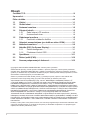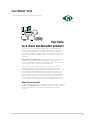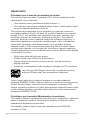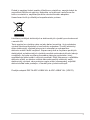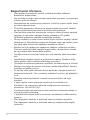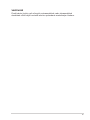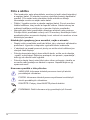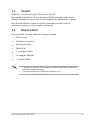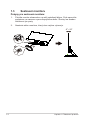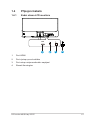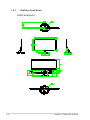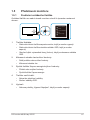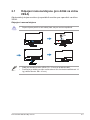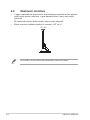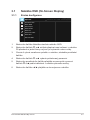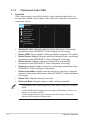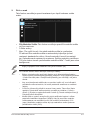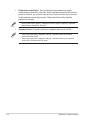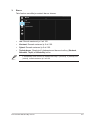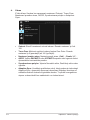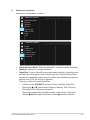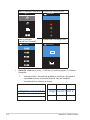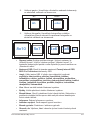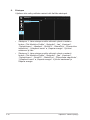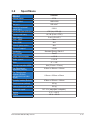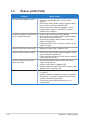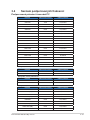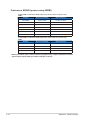Řada VZ27E
LCD monitor
Uživatelská příručka

ii
Copyright © 2023 ASUSTeK COMPUTER INC. Všechna práva vyhrazena.
Žádná část této příručky, včetně výrobků a softwaru v příručce popsaných, nesmí být bez písemného
souhlasu rmy. ASUSTeK COMPUTER INC. („ASUS“) reprodukována, přenesena, přepsána, uložena v
systému pro ukládání dat, ani přeložena do žádného jazyka v žádné podobě a žádným způsobem, kromě
dokumentace uložené kupujícím pro účel zálohování.
Záruka na produkt nebo službu zaniká, pokud: (1) produkt je opraven, upraven nebo změněn bez
písemného svolení rmy ASUS nebo (2) výrobní číslo produktu je nečitelné nebo chybí.
ASUS POSKYTUJE TUTO PŘÍRUČKU „TAK, JAK JE“, BEZ ZÁRUKY JAKÉHOKOLI DRUHU, AŤ
VÝSLOVNÉ NEBO VYPLÝVAJÍCÍ, VČETNĚ, ALE NIKOLI JEN, PŘEDPOKLÁDANÝCH ZÁRUK NEBO
PODMÍNEK PRODEJNOSTI A VHODNOSTI PRO URČITÝ ÚČEL. V ŽÁDNÉM PŘÍPADĚ NEBUDE
FIRMA ASUS, JEJÍ ŘEDITELÉ, VEDOUCÍ PRACOVNÍCI, ZAMĚSTNANCI ANI ZÁSTUPCI ODPOVÍDAT
ZA ŽÁDNÉ NEPŘÍMÉ, ZVLÁŠTNÍ, NAHODILÉ NEBO NÁSLEDNÉ ŠKODY (VČETNĚ ZA ZTRÁTU ZISKŮ,
ZTRÁTU PODNIKATELSKÉ PŘÍLEŽITOSTI, ZTRÁTU POUŽITELNOSTI ČI ZTRÁTU DAT, PŘERUŠENÍ
PODNIKÁNÍ A PODOBNĚ), I KDYŽ BYLA FIRMA ASUS UPOZORNĚNA NA MOŽNOST TAKOVÝCH
ŠKOD ZPŮSOBENÝCH JAKOUKOLIV VADOU V TÉTO PŘÍRUČCE NEBO VE VÝROBKU.
TECHNICKÉ ÚDAJE A INFORMACE OBSAŽENÉ V TÉTO PŘÍRUČCE JSOU POSKYTNUTY JEN PRO
INFORMACI, MOHOU SE KDYKOLIV ZMĚNIT BEZ PŘEDCHOZÍHO UPOZORNĚNÍ, A NEMĚLY BY BÝT
POVAŽOVÁNY ZA ZÁVAZEK FIRMY ASUS. ASUS NEODPOVÍDÁ ZA ŽÁDNÉ CHYBY A NEPŘESNOSTI,
KTERÉ SE MOHOU OBJEVIT V TÉTO PŘÍRUČCE, VČETNĚ VÝROBKŮ A SOFTWARU V PŘÍRUČCE
POPSANÝCH.
Produkty a názvy rem v této příručce mohou, ale nemusí být registrovanými obchodními známkami nebo
copyrighty příslušných rem, a používají se zde pouze pro identikaci a objasnění a ve prospěch jejich
majitelů, bez záměru poškodit cizí práva.
Obsah
Certikát TCO .............................................................................................. iii
Upozornění .................................................................................................. iv
Péče a údržba ............................................................................................ viii
1.1 Vítejte! ........................................................................................... 1-1
1.2 Obsah balení ................................................................................. 1-1
1.3 Sestavení monitoru ...................................................................... 1-2
1.4 Připojeníkabelů ........................................................................... 1-3
1.4.1 Zadní strana LCD monitoru ............................................. 1-3
1.4.1 Ilustrace šesti stran ......................................................... 1-4
1.5 Představenímonitoru .................................................................. 1-5
1.5.1 Používáníovládacíhotlačítka ........................................ 1-5
2.1 Odpojeníramena/stojanu(prodržáknastěnuVESA) .............. 2-1
2.2 Nastavení monitoru ...................................................................... 2-2
3.1 NabídkaOSD(On-ScreenDisplay) ............................................. 3-1
3.1.1 Změnakongurace ......................................................... 3-1
3.1.2 PředstavenífunkcíOSD ................................................. 3-2
3.2 Specikace ................................................................................. 3-11
3.3 Řešenípotíží(FAQ) .................................................................... 3-12
3.4 Seznampodporovanýchfrekvencí ........................................... 3-13

iii
Certikát TCO
iii
A third-party certification according to ISO 14024
Say hello
to a more sustainable product
IT products are associated with a wide range of sustainability risks
throughout their life cycle. Human rights violations are common in the
factories. Harmful substances are used both in products and their
manufacture. Products can often have a short lifespan because of poor
ergonomics, low quality and when they are not able to be repaired or
upgraded.
This product is a better choice. It meets all the criteria in TCO Certified,
the world’s most comprehensive sustainability certification for IT
products. Thank you for making a responsible product choice, that help
drive progress towards a more sustainable future!
Criteria in TCO Certified have a life-cycle perspective and balance
environmental and social responsibility. Conformity is verified by
independent and approved verifiers that specialize in IT products, social
responsibility or other sustainability issues. Verification is done both
before and after the certificate is issued, covering the entire validity
period. The process also includes ensuring that corrective actions are
implemented in all cases of factory non-conformities. And last but not
least, to make sure that the certification and independent verification is
accurate, both TCO Certified and the verifiers are reviewed regularly.
Want to know more?
Read information about TCO Certified, full criteria documents, news and
updates at tcocertified.com. On the website you’ll also find our Product
Finder, which presents a complete, searchable listing of certified
products.
Toward sustainable IT products

iv
Upozornění
Prohlášení pro Federální komunikační komisi
Toto zařízení vyhovuje části 15 předpisů FCC. Provoz vyžaduje splnění
následujících dvou podmínek:
• Toto zařízení nesmí způsobovat škodlivé rušení, a
• Toto zařízení musí přijmout veškeré přijaté rušení, včetně rušení, které
by mohlo způsobit nežádoucí činnost.
Toto zařízení bylo testováno a bylo shledáno, že vyhovuje omezením
pro digitální zařízení třídy B, dle části 15 pravidel Federální komunikační
komise (FCC). Tato omezení mají poskytnout rozumnou ochranu před
škodlivým rušením pro instalace v obytných prostorách. Toto zařízení
generuje, používá a může vyzařovat energii na rozhlasové frekvenci, a
pokud není instalováno a používáno podle pokynů, může rušit rádiovou
komunikaci. Neexistuje však žádná záruka, že v konkrétní instalaci
nedojde k rušení. Pokud toto zařízení způsobuje škodlivé rušení příjmu
rozhlasu nebo televize, což lze zjistit tak, že zařízení vypnete a zapnete,
uživateli doporučujeme zkusit odstranit rušení pomocí jedné nebo několika
z následujících metod:
• Otočit nebo přemístit přijímací anténu.
• Zvětšit odstup mezi zařízením a přijímačem.
• Připojit zařízení do zásuvky na jiném okruhu, než do kterého je
připojen přijímač.
• Poradit se s dodavatelem nebo zkušeným rozhlasovým/TV technikem.
Jako Energy Star® Partner jsme určili, že produkt vyhovuje
pokynům Energy Star® pro energetickou úspornost.
Tento výrobek splňuje ve výchozím nastavení z výroby požadavky
programu ENERGY STAR. Výchozí nastavení z výroby lze obnovit pomocí
funkce „Factory Reset“ (Obnovit výchozí nastavení) v nabídce OSD.
Změna výchozího nastavení z výroby nebo aktivace některých funkcí může
zvýšit spotřebu elektřiny, což může vést k překročení limitu stanoveného
programem ENERGY STAR.
Prohlášení pro kanadské Ministerstvo komunikací
Toto digitální zařízení nepřekračuje limity třídy B pro vyzařování v rádiovém
pásmu z digitálních zařízení, jak je stanoví předpisy o rádiovém rušení
kanadského Ministerstva komunikací.
Toto digitální zařízení třídy B vyhovuje kanadské normě ICES-003.
Vyrobeno v Číně

v
Pokud je napájecí kabel opatřen tříkolíkovou zástrčkou, zapojte kabel do
uzemněné tříkolíkové zásuvky. Nebraňte ve funkčnosti uzemňovacího
kolíku na zástrčce, například použitím dvoukolíkového adaptéru.
Uzemňovací kolík je důležitým bezpečnostním prvkem.
Likvidace použitých elektrických a elektronických výrobků pro domácnosti
v zemích EU
Tento symbol na výrobku nebo na jeho balení označuje, že je zakázáno
výrobek likvidovat společně s komunálním odpadem. Použitý elektrický
nebo elektronický výrobek jste povinni odevzdat na vyhrazeném
sběrném místě k další recyklaci. Separovaný sběr a recyklace použitých
elektrických a elektronických výrobků pomáhá zachovávat přírodní zdroje
a zajišťuje, že bude recyklace provedena takovým způsobem, který
nepoškozuje lidské zdraví a životní prostředí. Další informace o nejbližším
sběrném místě, na kterém můžete odevzdat použitý elektrický nebo
elektronický výrobek, vám poskytne orgán místní samosprávy, nejbližší
sběrná služba nebo prodejce, u kterého jste výrobek zakoupili.
Použijte adaptér DELTA ADP-45BW X2L & ADP-45BW Y2L (VZ27E).

vi
Bezpečnostní informace
• Před přípravou monitoru k použití si pečlivě přečtěte veškerou
dodávanou dokumentaci.
• Aby nedošlo k požáru nebo zásahu elektrickým proudem, nevystavujte
monitor dešti ani vlhkosti.
• Nepokoušejte se rozebírat kryt monitoru. Uvnitř je vysoké napětí, které
by mohlo způsobit úraz.
• Při poruše napájecího zdroje se jej nepokoušejte opravovat. Obraťte
se na kvalifikovaného servisního technika nebo prodejce.
• Před použitím produktu zkontrolujte, zda jsou všechny kabely správně
zapojeny a zda nejsou napájecí kabely poškozeny. Při zjištění
jakéhokoli poškození okamžitě kontaktujte prodejce.
• Otvory a štěrbiny v zadní a horní straně krytu monitoru zajišťují větrání.
Neblokujte je. Neumisťujte produkt do blízkosti nebo nad radiátor nebo
jiný zdroj tepla, pokud není zajištěno dostatečné větrání.
• Monitor smí být napájen jen napájecím napětím uvedeným na štítku.
Pokud si nejste jisti, jaké napájecí napětí máte v domácnosti, obraťte
se na prodejce nebo dodavatele elektřiny.
• Použijte vhodnou koncovku kabelu pro vaši zásuvku elektrorozvodné
sítě.
• Nepřetěžujte napájecí panely a prodlužovací kabely. Přetížení může
vést k požáru nebo k zásahu elektrickým proudem.
• Vyhýbejte se extrémně prašnému prostředí, změnám teploty a vlhkosti.
Monitor neumisťuje do prostor, kde hrozí navlhnutí/postříkání. Monitor
umístěte na stabilní povrch.
• Za bouřky nebo pokud nebude dlouho používán, odpojte produkt od
elektrorozvodné sítě. Tím se zabrání poškození monitoru při přepětích
v síti.
• Zabraňte vniknutí předmětů a kapalin do otvorů/výřezů na krytu
monitoru.
• V zájmu dobré funkce připojujte monitor jen k počítačům se
schválením UL vybaveným správně konfigurovanou zásuvkou
označenou 100 až 240 V AC.
• Používaná elektrická zásuvka se musí nacházet v blízkosti zařízení a
musí být snadno přístupná.
• V případě technických potíží s monitorem kontaktujte kvalifikovaného
opravce.
• Před připojením zástrčky k elektrické zásuvce připojte uzemnění.
Před odpojením zástrčky z elektrické zásuvky nezapomeňte odpojit
uzemnění.

vii
VAROVÁNÍ
Používáním jiných než určených extraaurálních nebo intraaurálních
sluchátek může dojít ke ztrátě sluchu způsobené nadměrným hlukem.

viii
Péče a údržba
• Před zvednutím nebo přemístěním monitoru je lepší odpojit signálový
a napájecí kabel. Při zvedání monitoru dodržujte postupy správného
zvedání. Při zvedání nebo přenášení držte monitor za okraje.
Nezvedejte monitor za stojan nebo kabel.
• Čištění. Vypněte monitor a odpojte napájecí kabel. Povrch monitoru
čistěte hadříkem, který nedře a nepouští vlákna. Odolné skvrny lze
odstranit hadříkem navlhčeným v jemném čistícím prostředku.
• Nepoužívejte čistící prostředek s obsahem alkoholu nebo acetonu.
Použijte čistící prostředek určený na LCD monitory. Nestříkejte čistící
prostředek přímo na povrch displeje, hrozí vniknutí do monitoru a úraz
elektrickým proudem.
Následující symptomy jsou normální, nejde o závadu:
• Displej může na začátku používání blikat, jde o vlastnost zářivkového
podsvícení. Vypnutím a zapnutím vypínače blikání odstraníte.
• V závislosti na pozadí pracovní plochy se může mírně odlišovat jas
různých částí displeje.
• Pokud zobrazujete stejný obraz několik hodin, může se do displeje
„vypálit“ a přetrvávat. Displej se postupně, ale pomalu „vzpamatuje“,
nebo jej na několik hodin vypněte.
• Pokud je displej černý nebo bliká nebo vůbec nefunguje, obraťte se
na servis nebo prodejce se žádostí o opravu. Nepokoušejte se jej
opravovat sami!
Konvence použité v této příručce
VAROVÁNÍ: Informace ohledně prevence úrazů při akcích
prováděných uživatelem.
POZOR: Informace ohledně prevence poškození součásti při
akcích prováděných uživatelem.
DŮLEŽITÉ: Pokyny, které MUSÍTE přesně dodržet.
POZNÁMKA: Další informace a tipy pomáhající při činnosti.

ix
Kde najdete další informace
Další informace a aktualizace produktu a softwaru jsou dostupné z níže
uvedených zdrojů.
1. Web ASUS
Celosvětový web ASUS nabízí aktualizované informace o hardwaru a
softwaru ASUS. Viz http://www.asus.com
2. Volitelná dokumentace
S produktem může být dodávána volitelná dokumentace, poskytovaná
prodejcem. Tyto dokumenty nejsou standardní součástí balení.
Sběrné služby
Programy pro recyklaci a sběr použitých produktů společnosti ASUS
vycházejí z našeho závazku dodržování nejvyšších standardů pro ochranu
našeho životního prostředí. Věříme, že poskytováním těchto řešení našim
zákazníkům umožníme odpovědně recyklovat naše produkty, baterie a
další součásti a také obalové materiály. Podrobné informace o recyklaci
v různých regionech najdete na adrese http://csr.asus.com/english/
Takeback.htm.
Informace o produktu pro energetický štítek EU
VZ27EHF

1-1
LCD monitor ASUS řady VZ27E
1.1 Vítejte!
Děkujeme, že jste zakoupili LCD monitor ASUS®!
Nejnovější širokoúhlý LCD monitor rmy ASUS poskytuje čistší, širší a
jasnější zobrazení a navíc řadu funkcí zlepšujících váš zážitek z obrazu.
Díky bohaté nabídce funkcí si můžete vychutnat pohodlí a krásné
zobrazení, kterým se tento monitor vyznačuje!
1.2 Obsah balení
Překontrolujte, zda jste obdrželi všechny součásti:
LCD monitor
Podstavec monitoru
Stručná příručka
Záruční list
1 x napájecí kabel
1xnapájecíadaptér
1 x kabel HDMI
• V případě, že některá z výše uvedených součástí chybí nebo je poškozena,
okamžitě kontaktujte prodejce.
• * Rovněž náhradní díly vyžadované certifikátem TCO.

1-2 Kapitola 1: Představení produktu
1.3 Sestavení monitoru
Pokyny pro sestavení monitoru:
1. Položte monitor obrazovkou na stůl potažený látkou. Poté upevněte
podstavec na rameno a pevně spojte šroubem. Šrouby lze snadno
dotáhnout jen prsty.
2. Nastavte sklon monitoru, který vám nejvíce vyhovuje.
12
3
4
-5 ~ 23

1-3
LCD monitor ASUS řady VZ27E
1.4 Připojení kabelů
1.4.1 Zadní strana LCD monitoru
DCIN
HDMI
1234
1. Port HDMI
2. Port výstupu pro sluchátka
3. Port vstupu stejnosměrného napájení
4. Zámek Kensington

1-4 Kapitola 1: Představení produktu
1.4.1 Ilustrace šesti stran
UNIT:mm(inch)
(VA)
(VA)

1-5
LCD monitor ASUS řady VZ27E
1.5 Představení monitoru
1.5.1 Používání ovládacího tlačítka
Ovládací tlačítko na zadní straně monitoru slouží k úpravám nastavení
obrazu.
Hlavní nabídka
Zavřít
Vypnout Napájení
Jas
Úspora energie
1
2
3
5
4
1. Tlačítko Nabídka:
• Stisknutím tohoto tlačítka zapnete monitor, když je monitor vypnutý.
• Stisknutím tohoto tlačítka otevřete nabídku OSD, když je monitor
zapnutý.
• Otevření/výběr zvýrazněné ikony (funkce), když je zobrazena nabídka
OSD.
2. Klávesová zkratka Jas/snížení hodnoty:
• Další položka nebo snížení hodnoty
• Klávesová zkratka Jas
3. Rychlé tlačítko Úspora energie/zvýšení hodnoty:
• Přidání nebo zvýšení hodnoty
• Rychlé tlačítko Úspora energie
4. Tlačítko zavřít/vrátit:
• Návrat do předchozí nabídky.
• Zavření nabídky OSD
.
5. Vypínač:
• Aktivace položky „Vypnout Napájení“, když je monitor zapnutý.

2-1
LCD monitor ASUS řady VZ27E
2.1 Odpojení ramena/stojanu (pro držák na stěnu
VESA)
Odnímatelný stojan monitoru je speciálně navržen pro upevnění na stěnu
VESA.
Odpojení ramena/stojanu
• Doporučujeme položit na stůl měkký hadr, aby se monitor nepoškodil.
• Sada pro montáž na stěnu VESA (75 x 75 mm) se prodává zvlášť.
• Používejte jen držáky na stěnu se schválením UL a minimální zatížitelností 12
kg (velikost šroubu: M4 x 10 mm).

2-2 Kapitola 2: Nastavení
2.2 Nastavení monitoru
• V zájmu optimálního pozorování doporučujeme podívat se tak, abyste
viděli celou plochu monitoru, a pak nastavit sklon, který vám nejvíc
vyhovuje.
• Při nastavování sklonu
držte stojan, aby monitor nespadl.
• Sklon monitoru můžete nastavit v rozmezí +23˚ až -5˚.
-5 ~ 23
Je normální, že se monitor při nastavování úhlu mírně třese.

3-1
LCD monitor ASUS řady VZ27E
3.1 Nabídka OSD (On-Screen Display)
3.1.1 Změna kongurace
Režim Čtení
Darkroom Mode
Splendid
Standardní režim
Režim Noční záběr
Režim Divadlo
Režim Hra
Režim Krajina
Režim sRGB
Standardní režim HDMI 1920x1080@60Hz
ASUS VZ27E
1. Stisknutím tlačítka Nabídka otevřete nabídku OSD.
2. Stisknutím tlačítek a můžete přepínat mezi volbami v nabídce.
Při přechodu z jedné ikony na jinou je zvýrazněn název volby.
3. Chcete-li vybrat označenou položku v nabídce, stiskněte prostřední
tlačítko.
4. Stisknutím tlačítek a vyberte požadovaný parametr.
5. Stisknutím prostředního tlačítka přejděte na posuvník a pomocí
tlačítek a podle indikátorů v nabídce proveďte změny.
6. Stisknutím tlačítka ◄/► přejděte na levou/pravou nabídku.

3-2 Kapitola 2: Nastavení
3.1.2 Představení funkcí OSD
1. Splendid
Tato funkce nabízí osm dílčích funkcí, které vybíráte podle toho, co
se vám líbí. Každá z nich nabízí volbu Obnovit, která obnoví původní
nastavení funkce.
Režim Čtení
Darkroom Mode
Splendid
Standardní režim
Režim Noční záběr
Režim Divadlo
Režim Hra
Režim Krajina
Režim sRGB
Standardní režim HDMI 1920x1080@60Hz
ASUS VZ27E
• Standardní režim: Nejlepší volba pro úpravu dokumentů s technologií
optimalizace videa SPLENDID™ Video Intelligence Technology.
• Režim sRGB: Toto je nejlepší volba pro prohlížení fotografií a PC grafiky.
• Režim Krajina: Nejlepší volba pro prohlížení fotografií scén s technologií
optimalizace videa SPLENDID™ Video Intelligence Technology.
• Režim Divadlo: Nejlepší volba pro sledování filmů s technologií
optimalizace videa SPLENDID™ Video Intelligence Technology.
• Režim Hra: Nejlepší volba pro hraní her s technologií optimalizace videa
SPLENDID™ Video Intelligence Technology.
• Režim Noční záběr: Nejlepší volba pro temné hry nebo filmy s temnými
scénami s technologií optimalizace videa SPLENDID™ Video Intelligence
Technology.
• Režim Čtení: Nejlepší volba pro čtení knih.
• Darkroom Mode: Nejlepší volba pro slabě osvětlené prostředí.
• Ve Standardní režim nelze konfigurovat funkce Sytost, Pleťový tón, Ostrost a
ASCR.
• V Režim sRGB nelze konfigurovat funkce Sytost, Teplota barev, Pleťový tón,
Ostrost, Jas, Kontrast a ASCR.
• V Režim Čtení uživatel nemůže konfigurovat funkce Sytost, Pleťový tón,
Ostrost, ASCR, Kontrast a Teplota barev.

3-3
LCD monitor ASUS řady VZ27E
2. Péče o zrak
Tato funkce umožňuje upravit nastavení pro lepší ochranu svého
zraku.
Péče o zrak
Filtr Modrého Světla
Vylepšení barev
Připomínka odpočinku
Standardní režim HDMI 1920x1080@60Hz
ASUS VZ27E
• Filtr Modrého Světla: Tato funkce umožňuje upravit filtr modrého světla
od 0 po maximum.
* 0: Beze změny.
* Max.: Čím vyšší úroveň, tím méně modrého světla je vyzařováno.
Při aktivaci filtru modrého světla se automaticky importuje výchozí
nastavení standardního režimu. Kromě maximální úrovně lze nastavit
jas. Optimalizované nastavení je maximum. Splňuje podmínky certifikace
TUV pro nízkou úroveň vyzařovaného modrého světla*. Funkci jasu nelze
konfigurovat.
* Když je vylepšení barev nastaveno na výchozí hodnotu (50).
Pro uvolnění zatížení zraku dodržujte následující zásady:
• Během vícehodinového používání displeje musí uživatelé dělat přestávky.
Doporučujeme provádět krátké přestávky (alespoň 5 minut) přibližně po každé
1 hodině souvislé práce. Častější kratší přestávky jsou účinnější, než jedna
dlouhá.
• Aby se minimalizovala zátěž zraku a vysoušení vašich očí, musí uživatelé
pravidelně uvolňovat zrak tím, že budou pravidelně zaostřovat na vzdálené
objekty.
• Cvičení s očima může přispět k omezení únavy zraku. Tato cvičení často
opakujte. Pokud zátěž zraku pokračuje, poraďte se s lékařem. Cvičení s
očima: (1) Dívejte se opakovaně nahoru a dolů (2) Pomalu otáčejte očima (3)
Pohybujte očima úhlopříčně.
• Modré světlo s vysokou energií může vést k zatěžování zraku a k věkem
podmíněné makulární degeneraci (VPMD). Když je panel filtru modrého
světla nastaven na maximální úroveň, filtr modrého světa blokuje 70 %
(max.) škodlivého modrého světla, aby bylo zabráněno vzniku syndromu
počítačového vidění (CVS).

3-4 Kapitola 3: Obecné pokyny
• Připomínka odpočinku: Tato funkce připomíná odpočinek podle
nastaveného pracovního intervalu. Když například nastavíte 30minutový
pracovní interval, po uplynutí intervalu se v levém horním rohu monitoru
na pět sekund zobrazí připomínka. Stisknutím libovolného tlačítka
připomínku zavřete.
Když je tato funkce aktivní, následující funkce nejsou k dispozici: Splendid
Demo Mode, GamePlus, QuickFit.
• Vylepšení barev: Rozsah nastavení vylepšení barev je 0 až 100.
• Tato funkce také není k dispozici, když je v nabídce Splendid vybrána
možnost Režim sRGB.
• Tato funkce také není k dispozici, když je v nabídce Pleťový tón vybrána
možnost Do červena nebo Do žluta.
Stránka sa načítava...
Stránka sa načítava...
Stránka sa načítava...
Stránka sa načítava...
Stránka sa načítava...
Stránka sa načítava...
Stránka sa načítava...
Stránka sa načítava...
Stránka sa načítava...
Stránka sa načítava...
-
 1
1
-
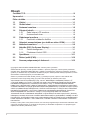 2
2
-
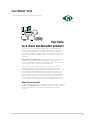 3
3
-
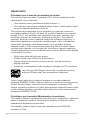 4
4
-
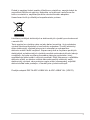 5
5
-
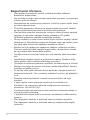 6
6
-
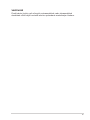 7
7
-
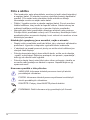 8
8
-
 9
9
-
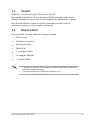 10
10
-
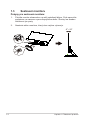 11
11
-
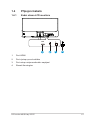 12
12
-
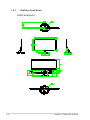 13
13
-
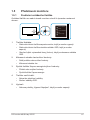 14
14
-
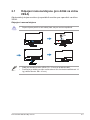 15
15
-
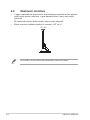 16
16
-
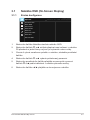 17
17
-
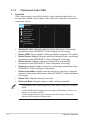 18
18
-
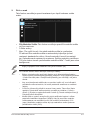 19
19
-
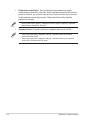 20
20
-
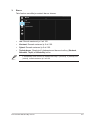 21
21
-
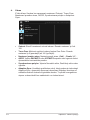 22
22
-
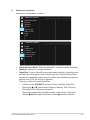 23
23
-
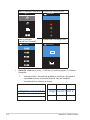 24
24
-
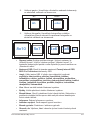 25
25
-
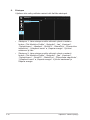 26
26
-
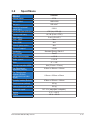 27
27
-
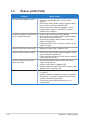 28
28
-
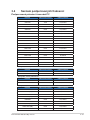 29
29
-
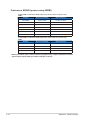 30
30
Asus VZ27EHF-W Užívateľská príručka
- Typ
- Užívateľská príručka
- Tento návod je vhodný aj pre
Súvisiace články
-
Asus VY249HE-W Užívateľská príručka
-
Asus VA27EHF Užívateľská príručka
-
Asus VY249HF-W Užívateľská príručka
-
Asus VA32UQSB Užívateľská príručka
-
Asus VY279HF Užívateľská príručka
-
Asus ZenScreen MB16QHG Užívateľská príručka
-
Asus VA279HAE Užívateľská príručka
-
Asus C2221HE Užívateľská príručka
-
Asus VY249HGE Užívateľská príručka
-
Asus VA24DQLB-W Užívateľská príručka